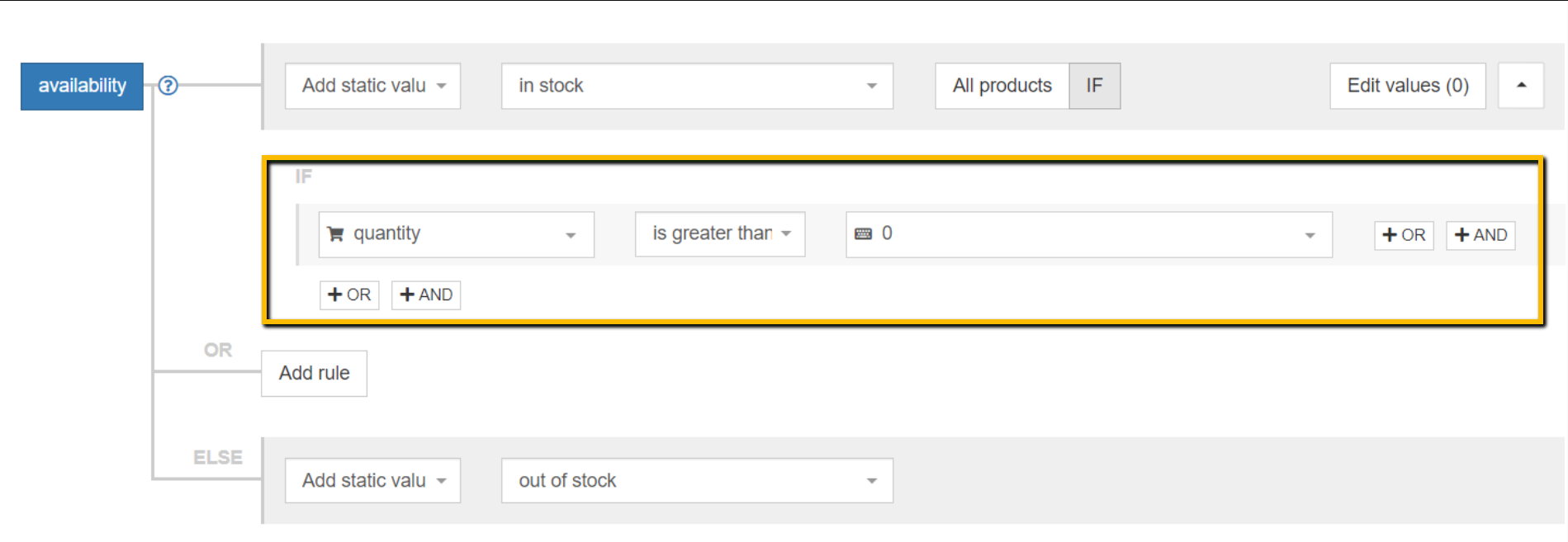Facebook 動的製品広告でよくある 20 のフィード エラー
公開: 2022-09-01カテゴリ別の 20 の Facebook エラー
Facebook の問題のトラブルシューティング
必須フィールドがありません
Google_product_category
製品識別子
ユニバーサル ID がありませんGTIN
画像
インスタグラムには対応していません
ダウンロードに失敗しました
無効な値
カスタム ラベル
可用性
無効な GTIN
無効な通貨
処理エラー
データ フィード ファイルの場所
複数のソースから商品を追加することはできません
データ フィードのアップロードが遅い、またはファイル サイズが大きすぎる
悪意のあるリンク
フォーマットエラー
HTML 形式がサポートされていないか、XML 行が長すぎます
フィールドをすべて大文字にすることはできません
タイプミス
エラーメッセージ
ポリシー違反で拒否された商品
カタログで更新されていない製品
利用できない製品
ベストプラクティス
専門家の Facebook フィード相談を予約する [無料]
Facebook 広告エラーのトラブルシューティング
e コマースの小売業者は皆、Facebook によって製品フィードが拒否されることに伴う苛立ちを知っています。 それはあなたの販売努力を遅らせ、ワークフローに問題を引き起こします。 約束どおり、フィードの問題を評価し、何が起こっているのかを把握し、それらを修正する方法について説明します。
フェイスブックのサポート
まず、Facebook 広告で問題が発生した場合は、直接サポートに問い合わせることができます。 電子メールまたはライブ チャットで連絡を取ることができます (まだ実装中です)。 方法は次のとおりです。
- アカウントにログインし、Commerce Manager に移動します
- お悩みの部位をお選びください
- [教育] または [概要] タブに移動し、[サポート] を選択します。
- 関連するトピックを選択できるドロップダウン メニューが表示されます。
- できるだけ多くの詳細を含めてメッセージを作成し、連絡方法を選択してください。
- 「送信」ボタンを押す
よくある質問
Facebook はまた、サポートに直接連絡しなくても、直面している問題を解決するのに役立つ可能性がある、非常に広範なヘルプ記事を提供しています。
フィード デバッガー ツール
フィード デバッガー ツールを使用する場合は、お持ちのカタログの種類を選択してください。 物理的なアイテムを販売するほとんどのマーチャントでは、[商品] を選択します。
フィード全体をコピーしてテキスト ボックスに貼り付け、[検証] をクリックするだけです。 これを早い段階でチェックして、レビュー時にすべてが順調に進んでいることを確認することをお勧めします. フィードがそのまま受け入れられるかどうか、または変更が必要かどうかが通知されます。 各エラーをクリックすると、関連する製品と問題が表示されます。
DataFeedWatch を使用すると、フィードに変更を加えるたびにフィード レビューを実行して、Facebook に送信する前にエラーを検出できます。
これらのデバッグ テストを早い段階で頻繁に実行すると、長期的には時間を節約できるため、広告が承認されるまで 48 時間待たずに問題をできるだけ早く発見できます。
問題タブ
これは、コマース マネージャーの領域であり、広告がスムーズに掲載され、顧客に優れたエクスペリエンスが提供されるように定期的にチェックする必要があります。
チェックする主な領域は次の 4 つです。
- カタログ
- データソース
- イベント
- 特徴
警告とエラーの 2 種類のメッセージも表示されます。
警告は黄色で、2 つのうち重大度が低くなります。 商品が表示されなくなることはありませんが、掲載結果に悪影響を及ぼす可能性があります。 不足している推奨フィールドを追加して、広告に深みを持たせ、掲載結果を向上させることを検討してください。
エラーは赤色で表示され、実際に広告や商品が表示されなくなる可能性があります。 販売に影響を与えないように、これらにできるだけ早く対処することが重要です。
問題を簡単に修正
検出された各問題の横には、「レビュー」というボタンがあります。 ポップアップウィンドウが表示され、何が起こっているのか、何をする必要があるのか を知ることができます. 「エラーの修正」に移動し、指示に従ってください。カタログの適切な部分に正確に移動します。
DataFeedWatch などのサードパーティ ツールを使用すると、チャンネル固有のフィード テンプレートが提供されるため、この余分な手順を省略できます。 必要なフィールドはすべて、マッピングするためにすでに存在しています。
DataFeedWatch フィード レビュー
簡単に説明したように、DataFeedWatch を使用して、潜在的なエラーが悪影響を与える前にフィードをチェックできます。 使い方を見ていきましょう。
左側のパネルに「フィード レビュー」という別のタブが表示されます。 これをクリックすると、レビューが自動的に開始され、フィードを Facebook に送信する準備ができているかどうかが判断されます。
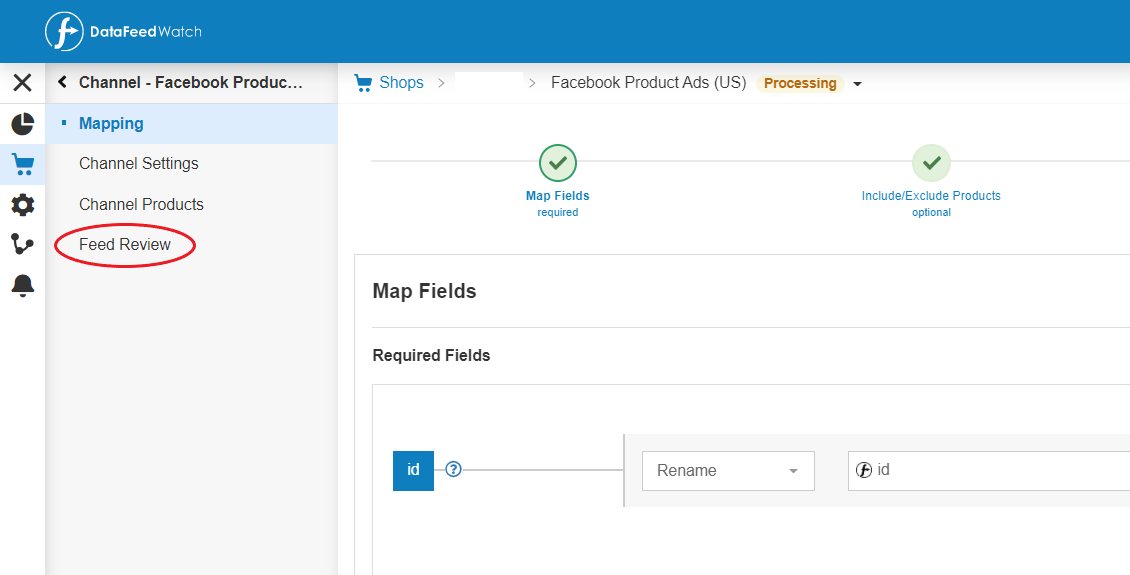 すべての製品がチェックされると、以下をチェックする診断レポートが表示されます。
すべての製品がチェックされると、以下をチェックする診断レポートが表示されます。
- 欠落している必要なデータ
- すべての商品に一意の識別子があるかどうか
- すべての GTIN が有効かどうか
- 事前定義された値 (空室状況や状態など) を持つフィールドが正しくマッピングされているかどうか
いくつかの作業を使用できるフィードの例を次に示します。
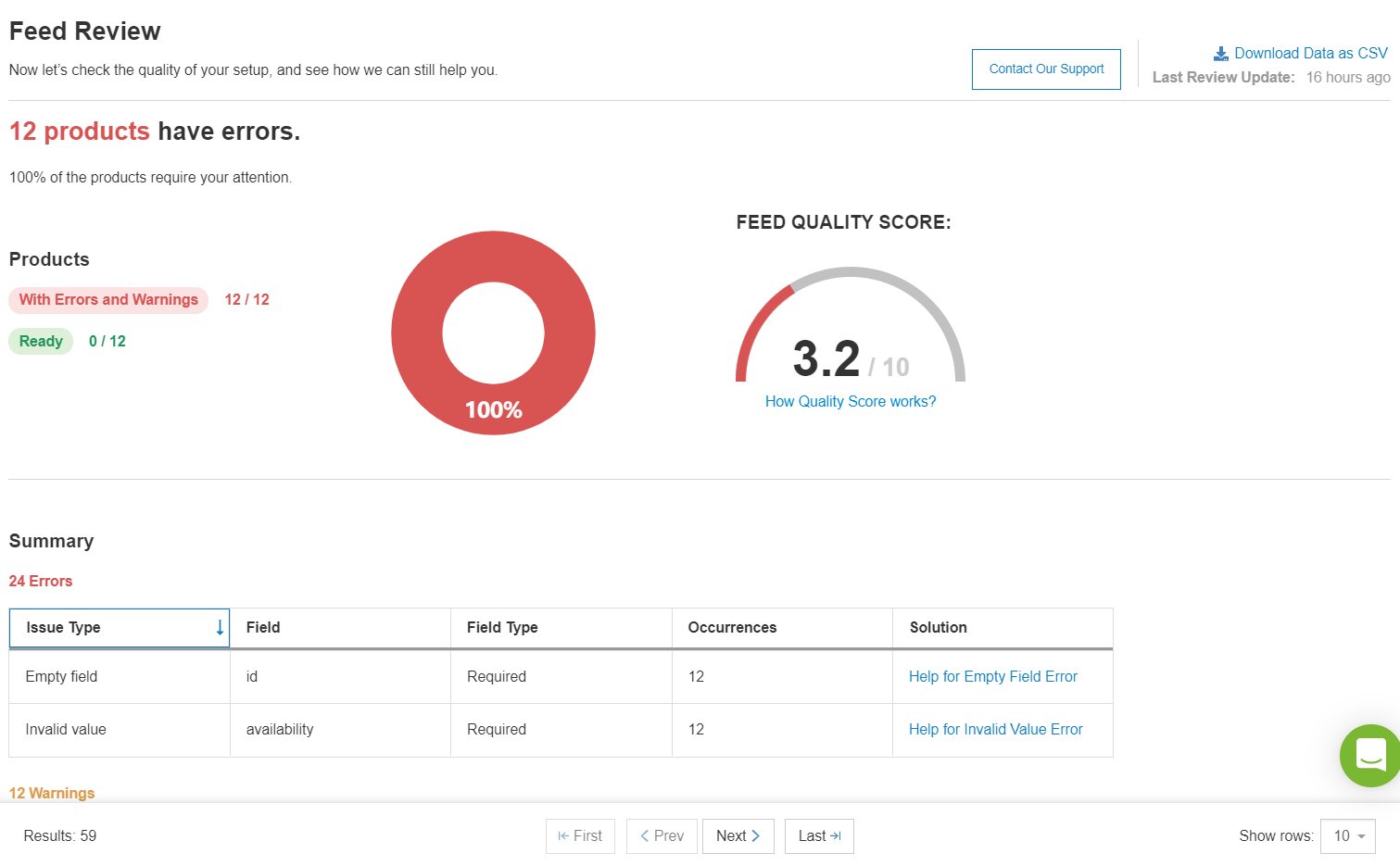 フィードの準備が整うと、次のようになります。
フィードの準備が整うと、次のようになります。
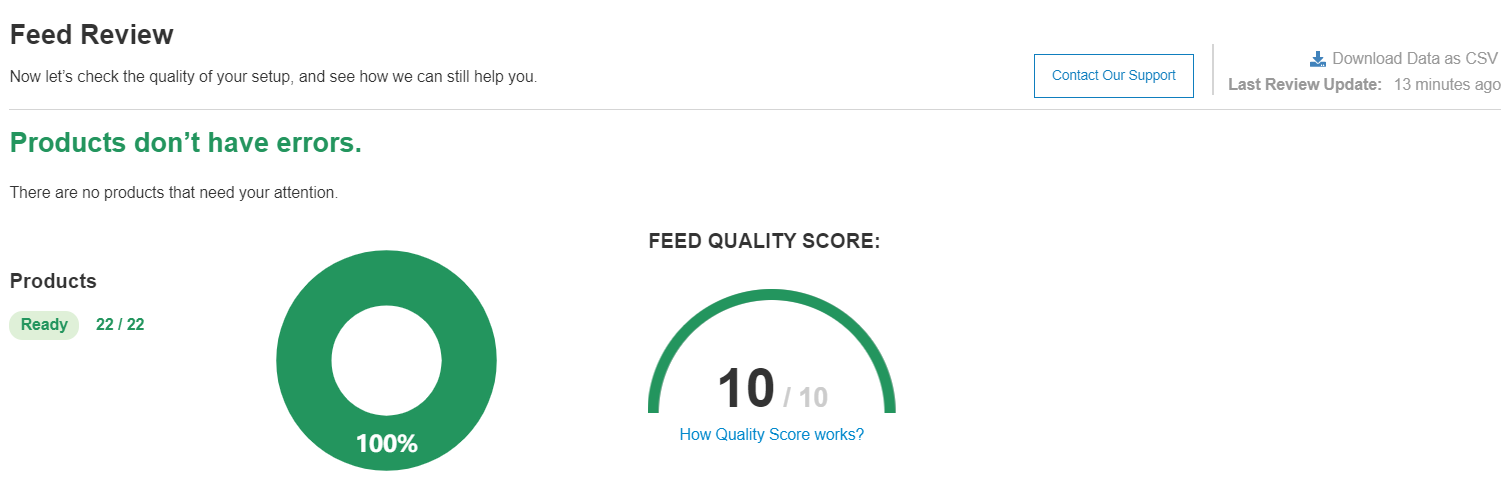
Facebook フィードの必須フィールドがありません
他の商品フィードと同様に、商品を承認するために含める必要がある必須属性があります。 Facebook フィードに次の属性をすべて含める必要があります。
- ID
- 題名
- 説明
- 可用性
- 調子
- 価格
- リンク
- 画像リンク
- ブランド
すでに Google ショッピング フィードをお持ちの場合は、要件が非常に似ているため、作業がはるかに簡単になります。
フィードをアップロードすると、見つかったエラーがすぐにわかります。 フィードをアップロードする前に修正する必要があります。 エラーがある場合は、次のようになります。
この問題を解決する方法:
これらの属性を正しくマッピングし、それぞれを最適化して、Facebook 商品カタログのエラー、警告、不承認を回避する方法を見てみましょう。 以下にリストされている規則に従うと、すべての列が適切かつ有効な方法で確実にマップされます。
画像リンク
- image_link 列に正しい画像リンクを追加することを忘れないでください
- リンクが http:// または https:// で始まっていることを確認してください
- リンクが正しく、壊れていないことを確認してください
ID
ほとんどのカタログ タイプには商品 ID が必要ですが、列名は在庫の種類によって異なります。 アイテム ID を決定すると、広告には表示されません。
- フィードの正しい列にアイテム ID を入力してください
- 製品 ID を区別するために大文字を使用しないでください
- 可能であれば、SKU を製品 ID として使用してください
- アイテムごとに異なる製品 ID を使用してください。
料金
- 価格列に価格を含めます。
- 価格を正しくフォーマットします。 USD や EUR などの 3 桁の ISO 通貨コードを使用してください
- 価格が正確で、ウェブサイトの価格と一致していることを確認してください。
- 送料やその他の追加料金を価格に含めないでください。
- オークション価格や変動価格は使用しないでください。
通貨がありません
Facebook フィードで何度も取り上げられているエラーは、通貨の欠落です。
Google は価格通貨の有無にかかわらずフィードを受け入れますが、Facebook はそれを要求するため、これを忘れずに含める必要があります。
たとえば、15.00 ではなく、15.00 USD を指定する必要があります。 私たちの気の利いた DataFeedWatch ツールを使用すると、次のようにフィールド マッピング エリアのサフィックスとして通貨を追加できます。
URL リンク
カタログ内のすべてのアイテムには、ユーザーがクリックして製品の詳細を確認できる Web サイトのランディング ページへのリンクが含まれている必要があります。
- リンク列に正しいリンクを追加します
- リンクが http:// または https:// で始まっていることを確認してください
- リンクが正しく、壊れていないことを確認してください
- モバイル向けに最適化されたページへのリンク
特定のリンク エラー
指定したリンクが正しいにもかかわらず、このエラーが表示されますか?
必須フィールドがありません: リンク フィールドは必須です。 続行するには、フィールドに入力してください。 (#2061015)
その場合、Facebook サポートに助けを求める前に、いくつか試してみることができます。
- URL パラメータを使用してみる
URL パラメーターは、オンライン ユーザーがどこでリンクをクリックしたかがわかるため、あると便利です。 Facebook の広告マネージャでキャンペーンを設定するときに、URL パラメータを追加することができます。[Web サイト URL] ボックスの下にある [URL パラメータの作成] ボタンをクリックするだけです。 Facebook では、ここで見つけることができる 8 つの異なる動的パラメーターから選択できる (または独自のものを考え出す) ことができます。
- キャンペーンを複製してみて、問題が解決するかどうかを確認してください。
これらのオプションのいずれも機能しない場合は、Facebook から技術サポートを受けて、何が起こっているかを確認することをお勧めします.
説明
- 説明は 5,000 文字未満にする必要があります
- 説明欄に正確な情報を記入してください
- 説明欄にリンクを入力しない
- 説明をすべて大文字にすることはできません
タイトル
- 名前と役職は 150 文字までに制限してください
- 各アイテムに関連する固有の名前またはタイトルを指定してください
- ブランド名、製品分野、属性などのキーワードを含める
プロのヒント:ブランド (独自の) が 1 つしかない場合は、すべての商品タイトルにブランドを追加することをスキップできます。 とにかくあなたの広告に表示されて見やすいので、人々はそれがあなたであることを認識します. 代わりに、このスペースを使用して別の関連属性を追加してください。 - すべての大文字を避ける
- 可能な限り商品タイトルに状態を含めてください
- 名前とタイトルのスペルと文法の校正
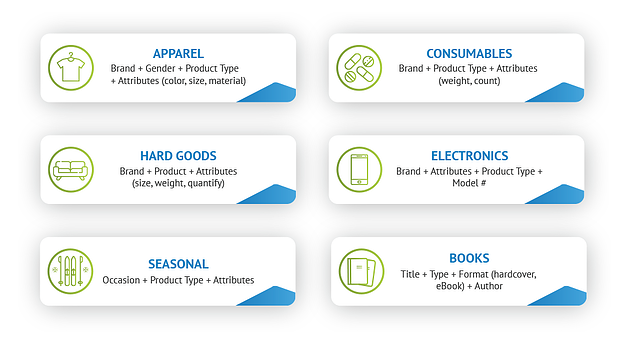
可用性
- 在庫レベルを追跡する
- 空き状況の列を定期的に更新する
- 利用できない製品を除外する
- 事前定義された 3 つの値のうち 1 つだけを使用して、在庫状況を説明します: 在庫あり、在庫なし、または予約注文
アベイラズ
URL リンク
カタログ内のすべてのアイテムには、ユーザーがクリックして製品の詳細を確認できる Web サイトのランディング ページへのリンクを含める必要があります。
- リンク列に正しいリンクを追加します
- リンクが http:// または https:// で始まっていることを確認してください
- リンクが正しく、壊れていないことを確認してください
- モバイル向けに最適化されたページへのリンク
調子
この属性には 3 つのオプションがあります。
- 新しい
- 使用済み
- 改装済み
ブランド
独自のブランドを持っていない場合は、代わりにストア名を使用できます。
商品タイトルにブランドがリストされている場合は、DataFeedWatch を使用してそこからブランドを抽出し、brand 属性を設定できます。 これを行うには、次のルールを使用します。
Facebookチェックアウト
Facebook チェックアウトは、現時点では米国でのみ利用できる機能です。 これにより、買い物客はショップの Facebook または Instagram ページから直接商品を購入できます。 この機能は、Facebook ショップを使用しているマーチャントのみが利用できます。これは、多くの広告主が行っていることがわかっているため、ここに含めています。
Facebook Checkout を使用している米国のマーチャントの場合は、追加の必須属性がいくつかあります。
- 在庫
- fb_product_category
および/または - google_product _category
在庫
買い物客が購入できる各製品の数を示す必要があります。 数字が「0」の場合は、自動的に「在庫切れ」と表示されるため、過剰販売することはできません。 DataFeedWatch のようなツールを使用して毎日または複数のフィードを更新すると、この数値が常に正確で最新のものになります。
fb_product_category
Facebook には独自の分類システムがあり、ここから .txt ファイルとしてダウンロードできます。
この要件を満たすには、テキスト パス (例: 食品と飲料 > 食品 > スープとスープ) または対応する番号を含めることができます。
属性「fb_product_category」または「Facebook 商品カテゴリ」には、Google の分類法といくつかの類似点があります。 すでに Google に商品を掲載している場合は、ここで「google_product_category」の値を使用できます。 これについては、以下で詳しく説明します。 そうでない場合は、Facebook を使用できます。
ページの先頭に戻るまたは専門家の Facebook フィード相談を予約する [無料]
Facebook に Google_product_category がありません
Facebook で Google_product_category エラーを見て驚きましたか? Facebook はGoogle の分類法を使用して、Facebook 製品カタログのアイテムを分類しています。 両方のチャネルに広告を掲載している場合、良いニュースは、カテゴリを一度だけ取得する必要があることです。 このフィールドは DataFeedWatch ではオプションですが、マッピングされていない場合、ビジネス Facebook アカウントで警告が表示されます。
どうすればこのエラーを回避できますか?
アイテムの可視性を高めるために、アイテムを適切に分類することは常に良いことです。 独自のフィードが既に Google のカテゴリにマッピングされている場合は、入力フィールド google_product_category を、作成するオプションの出力フィードgoogle_product_categoryに接続するだけです。
ただし、Google フィードですべての Google サブカテゴリを既にマッピングしている場合は、DataFeedWatch の「コピー元」機能を利用して Facebook フィードにコピーすることで、時間を大幅に節約できます。
すべてのカテゴリを最初からマッピングする必要があり、入力フィールドにこれが含まれていない場合は、次のように、Google の事前にマッピングされたサブサブカテゴリに簡単に接続できます。
ページのトップに戻るか." rel="noopener"> Facebook 商品広告の電子ブックをこちらから入手してください。
Facebook の製品 ID エラー
製品 ID は、アイテムを互いに区別して一意にするために使用されます。
ユニバーサル ID が見つからないか、重複しています
フィードが受け入れられるようにするには、アイテムに次のいずれかを含める必要があります。
- ブランド名
- MPN
- GTIN
GTIN
GTIN コード (Global Trade Item Number) は、製品を識別する固有のバーコードです。
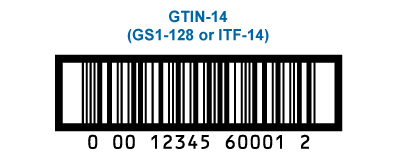
コードは次の国で異なります。
- 北米では一般に UPC 番号として知られており、12 桁です。
- ヨーロッパでは一般的に EAN 番号として知られており、13 桁です。
- 日本では一般的に JAN 番号として知られており、8 桁または 13 桁です。
- ISBN コードは書籍用に予約されており、13 桁です。
フィードに正しいコードをマッピングすることは非常に重要です。そのため、フィードの設定に少し時間をかけて、すべての商品に正しいコードが一致していることを確認してください。
GTIN コードを追加する必要がないのは、フィードにカスタムメイドの商品が含まれている場合のみです。
どうすればエラーを回避できますか?
- 商品に GTIN コードがない場合、フィードも拒否されます。
- これを確認する最も簡単な方法は、フィードを csv ファイルでダウンロードして簡単に確認することです。
駆け抜ける。 - GTIN が見つからない場合は、いつでも製品の製造元に連絡して問い合わせることができます。
GTIN コードの詳細については、ブログ記事をお読みください: Finding GTIN's for your products
ページのトップに戻るか." rel="noopener"> Facebook 商品広告の電子ブックをこちらから入手してください。
Facebook Dynamic Product Ads の画像関連のエラー

製品広告がピクセル化されたり、ずさんに見えたりすることは、最も避けたいことの 1 つです。 小さい画像を使用してもアイテムが完全に失格になるわけではありませんが、フィードのパフォーマンスに影響し、広告で適切に表示されなくなります。
各チャネルには、独自の厳密な製品画像サイズと要件があります。 エラーが発生しやすくなります。 Facebook が推奨するすべての画像の解像度は600x600 ピクセルであることに注意してください。 Facebook 投稿の画像サイズが標準であることを確認してください。 それよりも小さいと、画像の見栄えが悪くなります。
この問題を解決する方法:
- まず、チャネルの要件と推奨事項の両方を再確認します
- マッピング セクションで、ソースから可能な限り大きな画像を選択していることを確認してください。
Shopify ユーザー向けのプロのヒント
- Shopify ソースから image_large_1 を選択しても、この警告が発生することがあります。
これを防ぐには、可能な限り大きな画像を使用し、次のハックを適用してください。
Instagramと互換性のない製品画像
Facebook での広告の追加の利点の 1 つは、Facebook ビジネス アカウントを Instagram アカウントにリンクして、そこでも販売できることです。 Instagram の商品画像の主な要件は、少なくとも 500x500 ピクセルである必要があることです。
画像の一部が対象となる場合とそうでない場合があります。 この場合、2 つの商品セットを作成することができます。 次に、適切なサイズでない製品から Instagram 設定の選択を解除できます。
商品画像をダウンロードできませんでした
画像は、商品データ フィードで提供されているリンクから取得されます。 画像をダウンロードできなかった場合は、フィード内のリンクに問題があることを意味します。 影響を受ける画像のリンクをチェックし、そこですべて問題がないことを確認してください。
また、次のことも確認する必要があります。
- 画像サイズが 8 MB 未満である
- FB クローラーはブロックされていません。 詳細については、こちらをご覧ください。
ページのトップに戻るか." rel="noopener"> Facebook 商品広告の電子ブックをこちらから入手してください。
無効な値
値を利用してフィードを最適化するのは難しいと思われる場合があります。 ただし、間違った値を適用すると、フィードは意味をなさず、拒否されます。
カスタム ラベル
多くの電子小売業者がフィードをマッピングする際に犯すよくある間違いは、カスタム ラベルをグループ化するのではなく、個別にリストすることです。 たとえば、すべての価格変動を 1 つのカスタム ラベルにグループ化し、販促アイテムはすべて別のカスタム ラベルにグループ化する必要があります。
どうすれば問題を解決できますか?
いくつかの異なる価格帯があるかもしれませんが、それぞれを区別するルールを作成して、すべてを 1 つのカスタム ラベルにグループ化します。
DataFeedWatch には、次の画像に示すように、データ フィードを編集および最適化するために使用できる多くの方法 (正規表現以外) が用意されています。
可用性
無効な値がある場合は、次の警告メッセージが表示されます。これらのフィールドで認識される値には、「在庫あり」、「在庫なし」、「予約注文」、「注文可能」、「生産中止」、「保留中」が含まれます。 "。
これは、上記の事前定義された値を持つ必須フィールドです。 これは、これらの値以外 (またはこのフィールドを完全にスキップしたもの) がエラーになることを意味します。 ショッピング カートからフィードを作成した場合は、承認されていない値が使用されている可能性があるため、再マッピングする必要があります。
それを修正するために使用できる 2 つの方法があります。 どうぞ:
解決策 #1:空室状況フィールドの [値の編集] オプションを使用して、誤った値を上書きします。
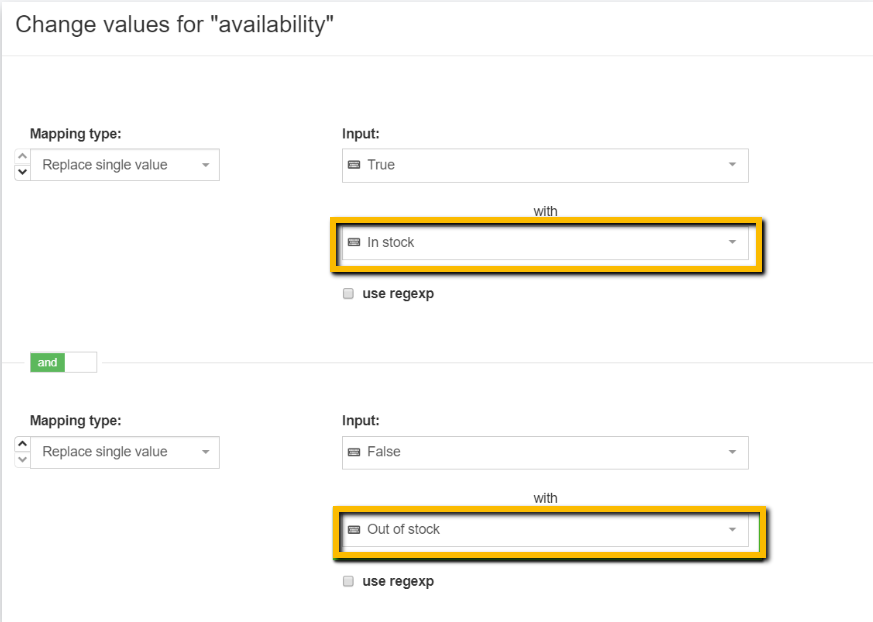
エラーの原因となった使用された値が不明ですか? Shop Productsタブを見て、それが何であったかを確認できます.
解決策 #2: 「数量」入力フィールドを使用して「if/then」ルールを作成し、在庫状況を定義します。
無効な GTIN
GTIN が無効であるというエラーが表示されましたか? できることは次のとおりです。
- まず、 Google Merchant Center の診断で、このエラーの影響を受ける商品を確認してください。 GTIN には、削除が必要な余分な文字 (数値以外) が含まれている場合があります。
- 確認してコードに問題がないように見える場合は、製造元に連絡して最新の GTIN リストを入手してください。
通貨が無効です
通貨が正しくマッピングされていない場合、拒否されます。 たとえば、通貨の略語をサフィックスとして追加する必要があることはわかっていますが、代わりに記号 ( USDではなく$やGBPではなく£など) を使用すると、このエラーが発生します。
ページの先頭に戻るまたは 専門家の Facebook フィード相談を予約する [無料]
Facebook 商品フィードの処理エラー
これらのエラーは、製品フィード ファイルの設定と実行に問題がある場合に発生します。
データ フィード ファイルの場所
Facebook がソースからフィードを取得できない場合、次の 3 つのエラーが表示されることがあります。
- データ フィード ファイルにアクセスできませんでした
- FTP サーバーに接続できませんでした
- HTTP サーバーからのフィードの取得に失敗しました
これらのエラーのいずれかが表示された場合は、次の点を確認して修正してください。
- 使用したファイル URL がダウンロード可能な直接リンクであることを再確認してください。 これを行うには、URL をブラウザーに貼り付けてアクセスします。 すべてが正しければ、ダウンロードが自動的に開始されます。
DataFeedWatch を使用している場合は、ダッシュボードからリンクをコピーして貼り付けるだけで問題ありません。 リンク アイコンをクリックすると、ポップアップ ウィンドウに表示されます。 次に、Facebook ビジネス マネージャーに移動し、[スケジュールされたフィード] オプションを選択して、リンクを貼り付けます。
次に、Facebook ビジネス マネージャーに移動し、[スケジュールされたフィード] オプションを選択して、リンクを貼り付けます。 Fa c ebook以外からリンクにアクセスできますか? ブラウザーでテストして、503 または 404 メッセージなどのエラーがないことを確認します。
URL ヘッダーは正しい形式になっていますか? ヘッダーのコンテンツエンコーディングセクションをUTF - 8 に設定する代わりに、コンテンツ タイプにする必要があります。
複数のデータ フィードで商品を追加することはできません
商品が複数のフィードに分割されている可能性があります。 これはまったく問題ありません。以下で説明するように、フィードのアップロードを高速化するのに役立ちます。 ただし、各商品は 1 つのフィードにのみ含めることができます。 これはIDでチェックされます。 したがって、このエラーが発生した場合は、フィードの 1 つからアイテムを削除する必要があります。
安心のために、すべての製品 (アップロードしないもの) を含む 1 つの大きなファイルをバックアップとして保持できます。
既にアップロードしたフィードを更新するのではなく、もう一度フィードをアップロードした場合にも、このエラーが表示されることがあります。 その場合は、最新のものを削除して元のものを更新するだけです。
この問題に対する DataFeedWatch ソリューションは、 「リストにある」機能を使用することです。
- 2 つの個別のフィードを作成してから、フィード マッピングの「含める/除外する」段階に進みます。
- 除外するアイテムの一意の ID を含む列を 1 つだけ含むCSV ファイルまたは Google スプレッドシート ページを作成します。 以下に示す URL を追加し、変更を保存します。
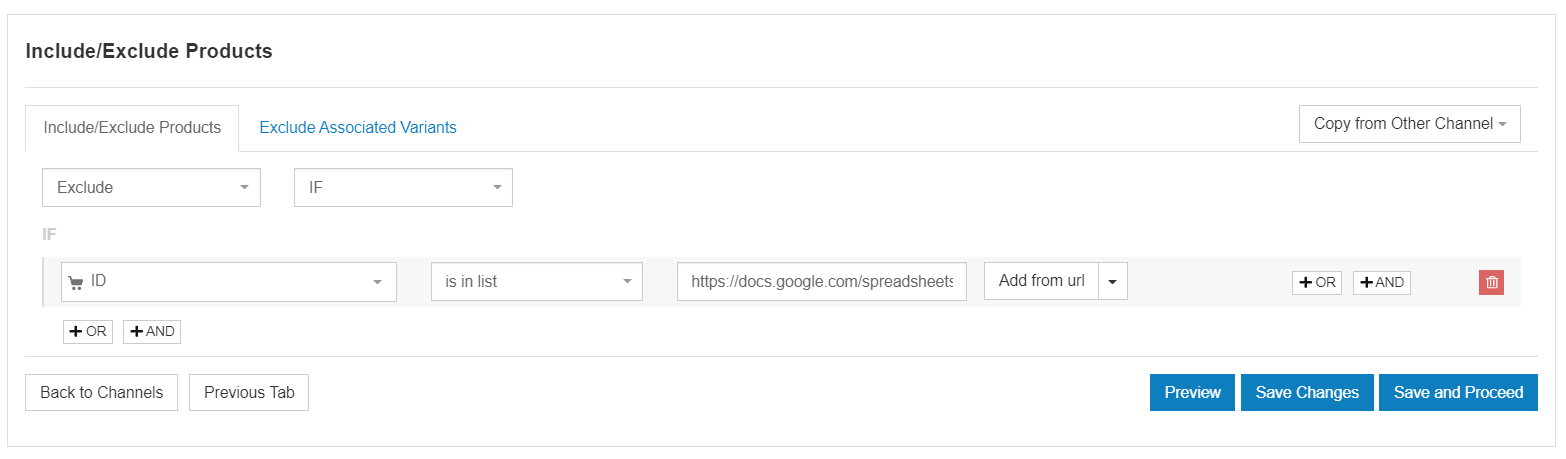
- 次に、2 番目のフィードから除外する商品を含む別のスプレッドシートを作成し、同じことを行います。
データ フィードのアップロードが遅い、またはファイル サイズを超えている
フィードが大きすぎると、アップロードに非常に時間がかかるか、まったくアップロードされない可能性があります。 これが発生している場合は、次のことができます。
- 1 回のアップロードでファイルが 100 MB 以下かどうかを確認する
- スケジュールされたアップロードでファイルが 8 GB 以下かどうかを確認する
- あなたのファイルは圧縮できますか? 圧縮ファイルは ZIP または GZIP 形式である必要があり、30 GB を超えることはできません。
- 複数のフィードの方が 1 つの大きなファイルよりも高速にアップロードされるため、データ フィードを分割できます。 ただし、これを行う場合は、商品を複数のフィードに含めることはできないことに注意してください.
悪意のあるリンク
このエラーが表示された場合は、次の手順で修正できます。
- 影響を受ける URL にタイプミスがないか確認してください
- Facebook はスパム フィルターを使用しているため、フィールド (説明など) に多くのテキストがある場所がこれを引き起こした可能性があります。 エラーを修正するために、正しい間隔と句読点を確認することをお勧めします。
ただし、ヘルプサイトで、これら2つのことを確認した後もこのエラーが続く場合は、サポートに連絡してさらに支援を受けることをお勧めします.
ページのトップに戻るか." rel="noopener"> Facebook 商品広告の電子ブックをこちらから入手してください。
Facebook ダイナミック広告のフォーマット エラー
これらのエラーは、必要な書式設定の調整に関連しています。
HTML 形式がサポートされていないか、XML ファイルの行が長すぎます
カタログは、次のファイル タイプのいずれかである必要があります。
- CSV
- TSV
- XML (RSS/ATOM)
それ以外のファイル タイプはエラーになります。
XML ファイルがサイズ要件に適合していることを確認するには、次のようにする必要があります。
- 最大 5,242,880 バイトまたは文字
- 1 行に 1 フィールドのみの複数行にフォーマット
XML ファイルが長すぎるというエラー メッセージが表示された場合は、これらの変更を加えてもう一度アップロードする必要があります。
DataFeedWatch などのツールを使用している場合は、承認済みの推奨形式が自動的に適用されるため、形式について心配する必要はありません。
フィールドをすべて大文字にすることはできません
製品フィードに大文字のみを含むフィールドがあり、「説明」などのフィールドではエラーが発生する場合があります。 説明には通常の文構造を使用することをお勧めします。 これにより、買い物客も読みやすくなります。
DataFeedWatch を使用している場合は、簡単な解決策があります。 すべて大文字のフィールドがある場合は、[値の編集] を使用して、要件に合わせて各単語を再大文字化できます。
最終結果は次のようになります。

タイプミス
スペルと文法は、ブランドと広告の信頼性を高める上で重要です。 商品フィードにこの種のエラーがある場合、アップロードできない可能性があります。
スペルミスが繰り返されることに気付いた場合は、個々の発生を確認するのではなく、一括で修正できます。 たとえば、GPS システムを販売していて、一部の説明のスペルが間違っていることに気付いたとします。 次のように、DataFeedWatch で置換ツールを使用できます。
問題が解決しました!
ページの先頭に戻るまたは専門家の Facebook フィード相談を予約する [無料]
その他の製品エラー メッセージ
製品に関連する追加のエラー メッセージが表示された可能性があります。 それらの意味と修正方法は次のとおりです。
「審査待ちの商品」というメッセージが表示された場合、これはエラーではありません。 これは、審査が完了して広告を再公開できるようになるまで、最大 48 時間待つ必要があることを意味します。
Facebook のポリシー違反により拒否された商品
あなたの製品は、Facebook が「整合性レビュー」と呼ぶものを通過します。 このプロセスでは、すべてのアイテムが広告ポリシーに違反して配置され、準拠しているかどうかが確認されます。
彼らはあなたをチェックします:
- 画像
- 文章
- ターゲティング
- ポジショニング
- ランディング ページのコンテンツ
ランディング ページが次の場合、不承認となる可能性があります。
- 正常に動作していません
- あなたが宣伝していたものと一致しません
- 広告ポリシーの 1 つに違反しています
通常、結果が出るまでに約 24 時間かかります。 広告が不承認であることがわかった場合は、広告を編集して強調表示された問題を修正できます。 何を変更する必要があるか、およびその理由を正確に伝えるメールが届きます。 変更を保存すると、広告が送信され、再度審査されます。
何らかの理由で不承認が誤って行われたと思われる場合は、それを取り消すことができます。
それでも特定の製品が承認されない場合は、前述の「リストにある」機能を使用してアイテムを削除できます。
カタログで更新されていない製品
最近更新または削除されたものの、Facebook によるレビューがまだ行われていない製品がある場合、このエラーが表示されることがあります。 この場合、最大 48 時間待ってから、システムが更新されるまでもう一度確認する必要があります。
その後、カタログを確認して、広告を再度公開できます。 48 時間経過しても変化が見られない場合は、最近変更した製品を確認してください。 製品セットのフィルタリングが更新され、正しいことを確認することもできます。 問題がなければ、広告をもう一度公開します。
フィードを手動でアップロードする代わりに、スケジュールされた更新を選択することで、このエラーを回避できます。 そうすれば、フィードの自動更新 (毎日、毎週など) を選択できるため、自分でフィードを更新することを心配する必要はありません。 これを行う 1 つの方法は、DataFeedWatch を使用することです。
利用できない製品
一部の広告が一時停止されている場合は、関連する商品が実際に入手可能であり、在庫切れでないことを確認してください。 これは、Commerce Manager で確認できます。 変更を加えたら、通常の 48 時間待ってから、広告を再送信してください。
DataFeedWatch を使用することで、これが起こらないことを確認できます。 商品が特定の制限に達したときに商品の表示を自動的に停止するルールを作成します。 これは、使い慣れた数値である必要があります。 たとえば、商品が 1 つ以下の場合は商品の表示を停止したり、3 つや 5 つなどのより大きな数を選択したりできます。
ページのトップに戻るか." rel="noopener"> Facebook 商品広告の電子ブックをこちらから入手してください。
エラーのない Facebook ダイナミック広告の 3 つのベスト プラクティス
- すべての要件に精通する
エラーをチェックし、変更を加え、製品や広告が再度承認されるのを待つのにかかる時間を回避する最善の方法は、Facebook の要件と規制をよく理解することです。 これは、Facebook がどのような種類の広告とコンテンツを許可し、何を許可しないかということになると特に重要です。 - フィードを定期的に更新する
フィードの最適化は継続的なプロセスであり、製品と広告のすべてが最新の状態に保たれるようにする必要があります。 定期的なテストを実施して、広告が意図したオーディエンスに本当に響くかどうかを確認することもできます. - フィード最適化ツールを使用する
これが、製品フィードを最大限に活用し、広告予算から最大の結果を得る最善の方法であると考えています。
ページのトップに戻るか." rel="noopener"> Facebook 商品広告の電子ブックをこちらから入手してください。
次のステップ
Facebook の動的商品広告は可能性に満ちています。 最も一般的なエラーをすべてトラブルシューティングすることで、Facebook でより多くの売上を達成できるようになることを願っています。
すべてのヒントは、私たち自身の経験に基づいています。 したがって、これらの一般的なエラーに注意を払い、解決策を適用することで、フィードが再度拒否されることはありません。 これにより、フィードの何が問題なのか、Facebook がフィードを拒否する理由を突き止めようとする時間を節約できます。
さらに読むことをお勧めします
この記事は役に立ちましたか? あなたも私たちを楽しむことができます
トップ全体の一般的なエラーに関する他の記事
e コマース チャネル:
- Merchant Center でよくある 35 のエラーとその修正方法
- Bing Merchant Center の上位 9 つのエラーと最適な解決策
- 一般的な Amazon エラーを特定して修正する方法
- Shopify でよくある Facebook ピクセル製品 ID エラーとその修正方法
- マスターInstagram製品カタログを避けるための10の高価なGoogleショッピングの間違い
- PPC チームがフィード管理業務を改善するために使用する 8 つの方法